
Si vous avez un DISPOSITIF DE SORTIE AUDIO Connecté à votre Windows 11 PC-tels que les haut-parleurs, les écouteurs ou un casque, que vous ne voulez pas sortir du son, vous pouvez le désactiver dans des paramètres sans avoir à le désinstaller dans Windows. Voici comment.
Premièrement, vous devrez ouvrir les options sonores dans les paramètres Windows. Pour ce faire, appuyez sur Windows + I sur votre clavier et accédez à System & GT; Sonner. Ou, vous pouvez cliquer avec le bouton droit de la souris sur l'icône de haut-parleur dans votre barre des tâches et sélectionner "Paramètres de son".

Lorsque les paramètres s'ouvrent sur la page "Sound", recherchez la section "Sortie" près du sommet et cliquez sur le caret latéral (flèche) à côté du périphérique de sortie audio que vous souhaitez désactiver.

Sur la page des propriétés du périphérique sonore, regardez dans la section "Général" et localisez l'option "Audio", indiquant "Autoriser les applications et Windows d'utiliser ce périphérique pour l'audio" en dessous. Cliquez sur le bouton "Ne laissez pas" à côté de celui-ci.
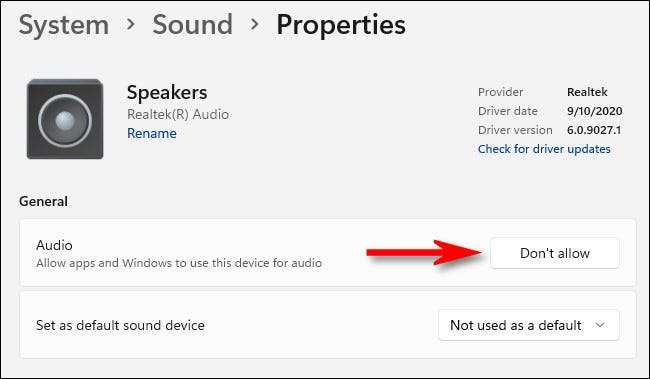
Le dispositif sonore a été désactivé - aucun voyage à Gestionnaire de périphériques nécessaire. Si vous fermez les paramètres et réacquez-la à nouveau plus tard, vous remarquerez que le périphérique désactivé ne sera plus répertorié dans la section «Sortie» du système et GT; Page sonore. Pour recueillir le périphérique, suivez les instructions énumérées ci-dessous.
EN RELATION: Comment utiliser le gestionnaire de périphériques Windows pour le dépannage
Comment réorganiser un dispositif sonore dans Windows 11
Pour réorganiser un périphérique sonore que vous avez désactivé à l'aide de la méthode décrite ci-dessus, vous devez adopter une approche légèrement différente dans les paramètres. Premièrement, cliquez avec le bouton droit sur l'icône de haut-parleur dans le coin inférieur droit de la barre des tâches et sélectionnez "Paramètres de son".

Les paramètres Windows s'ouvriront à System & GT; Sonner. Faites défiler la page jusqu'à ce que vous trouviez la section «Avancée». Cliquez sur "Tous les appareils sonores".
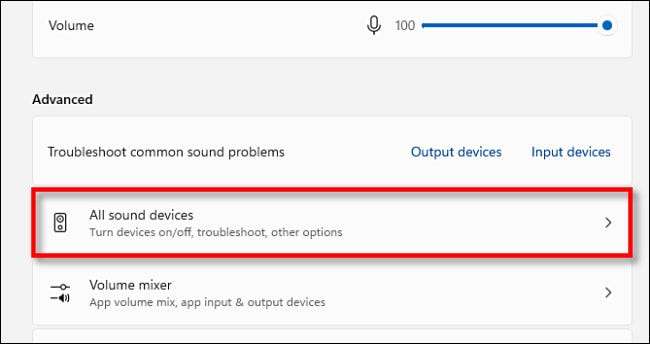
Dans la liste des périphériques de sortie, cliquez sur le périphérique sonore que vous souhaitez régler en réenable.
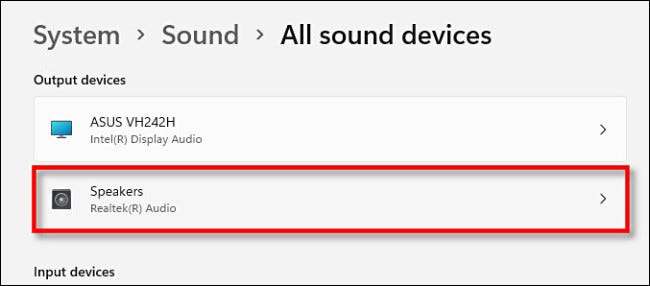
Sur la page Propriétés du périphérique, sous "Audio", cliquez sur le bouton "Autoriser".
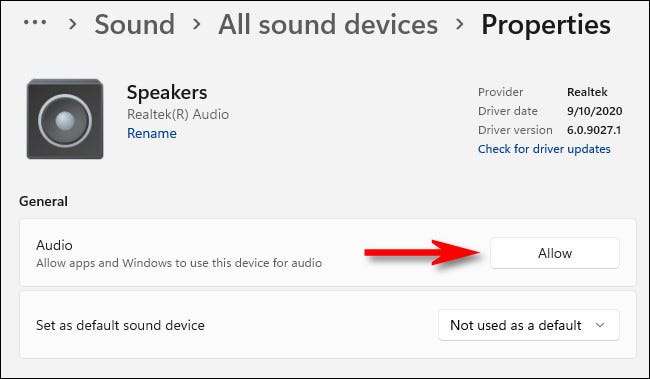
Après cela, le dispositif sonore sera réelable et apparaîtra sur la liste des périphériques de sortie dans System & GT; Son près du sommet de la page à nouveau. Heureux écoute!
EN RELATION: Comment choisir des enceintes pour la sortie audio dans Windows 11







